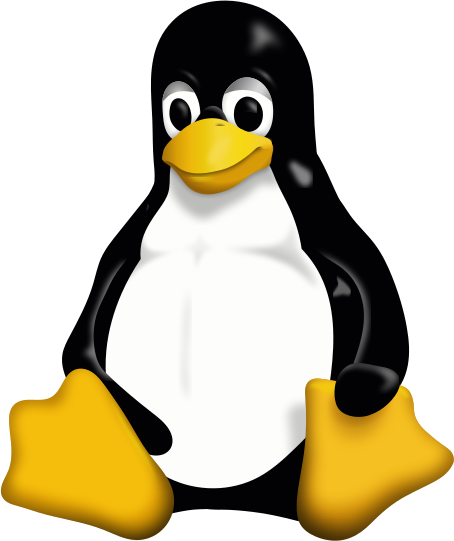구축 이유
저사양의 클라우드의 경우 무료로 이용 할 수 있긴 하지만 (AWS 프리티어 같이)
무료 기간 만료 될 때 마다 새로 구축하는게 너무 귀찮음
홈 서버 구축하기
1. 공유기
sk 브로드밴드 + Iptime 사용.
sk 브로드밴드 NAT 모드 사용시 22번 포트 사용 불가
22, 80, 82 등 sk에서 막아놓은 포트가 있음.
ipconfig를 통한 게이트웨이 주소를 확인하여 sk 브로드밴드 어드민 페이지 접속
내 주소는 192.168.55.1 이었음
참고 : https://comterman.tistory.com/1408
ssh를 이용해 외부 클라이언트 -> sk 모뎀 -> 아이피타임 공유기 아이피타임 공유기에 연결되어 있는 우분투 서버에 접속 하려했지만 안됨.
sk 어드민 페이지에서 포트포워딩을 통하여 접속하려 했지만 ping은 잘가는데 port가 안열림.
찾아보니 NAT 모드에서 Bridge 모드로 변경하면 sk 모뎀이 공유기가 아닌 공인 ip를 직접 iptime으로 보내주게 된다고 함.
sk 어드민 페이지에서
Bridge모드로 변경 시 60초 정도 기다리면 reboot 이됨. 모드가 변경 되면 어드민 페이지는 못들어감.
다시 들어가려면 모뎀 하드웨어의reset을 물리적으로 눌러줘야 함.
모드 변경하고 내 pc의 공인 ip를 확인 해보면 수정된 것을 볼 수 있음.
ipconfig 또는 구글에 my ip 검색하면 됨.
2. 서버 설정
2.1 디스플레이 대기 시간 설정
안쓰는 노트북에 우분투를 깔아 놓았음.
덮개 덮어도 대기 모드로 가면 안되기 때문에 설정을 변경 해주어야함.
/etc/systemd/logind.conf 파일에서
HandleidSwitch=suspend 의 주석을 풀어주고 ignore로 수정 해주고 나서
systemctl restart systemd-logind를 터미널에 작성하거나 노트북 reboot을 하면 됨.
2.2 유저 로그아웃 시간 설정
root 계정으로 로그인 후
/etc/profile 파일의 맨 아래
export TMOUT=600 입력 후 저장 (초 단위)
저장 후 source /etc/profile으로 적용 후
echo $TMOUT 하면 적용된 시간이 나옴.
reboot이 깔끔하긴 함.
문제점.
기존 pc의 경우 sk 모뎀에 직접 연결 되어 있어 공인 ip 가 할당 되어 있고
공유기 또한 공인 ip가 할당 되어 있음.
공유기 내에서 ssh를 통한 접속은 원할함.
문제는 기존 pc와 공유기에 물려있는 노트북간의 ssh 접속이 안됨.
ping 을 날렸을 때는 접속은 잘됨.
IP Isolation 때문에 안된다고 합니다